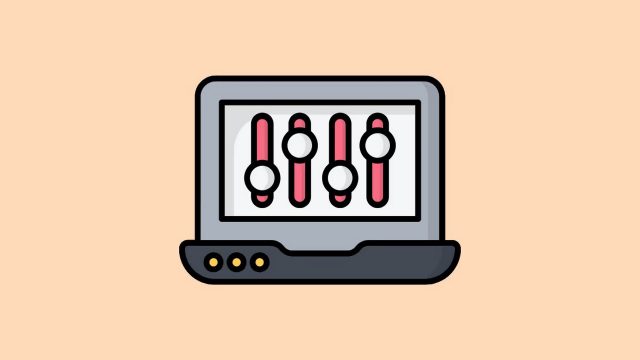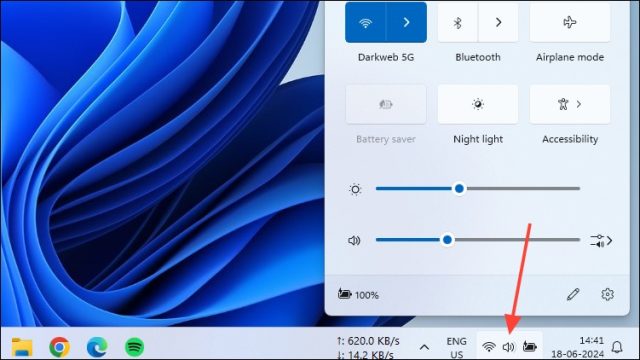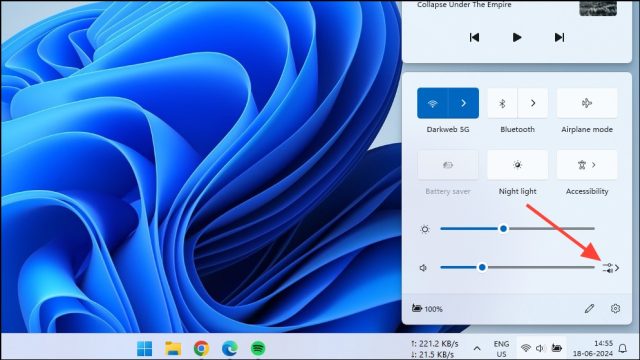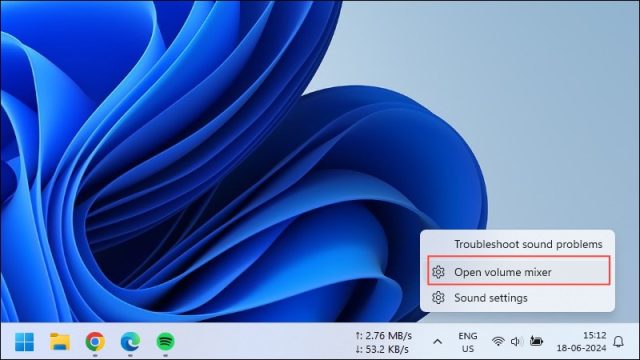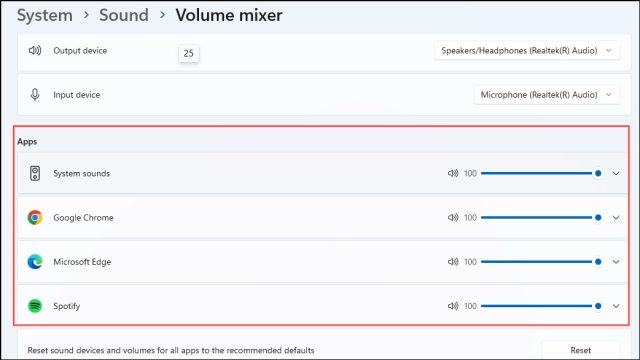با نحوه تنظیم ولوم برنامه های خاص در ویندوز ۱۱ همراه باشید. این کار واقعا فقط یک دقیقه طول می کشد و می تواند شما را از مراحل اضافی زیادی نجات دهد.
ویندوز ۱۱ بسیاری از ویژگی های شخصیسازی را ارائه می کند که به شما امکان می دهد تجربه کاربری را به همان صورتی که دوست دارید سفارشی کنید. می توانید تم، والپیپرها، رنگ ها، آیکون ها و حتی سطح صدا را برای برنامه های جداگانه تغییر دهید. آخرین مورد در میان آنها بسیار مفید است اگر متوجه شوید برخی از برنامه ها بلندتر هستند در حالی که برخی دیگر به سختی قابل شنیدن هستند.
بسته به نیاز خودتان می توانید میزان صدای هر برنامه فعال را طوری تنظیم کنید که کم و بیش قابل شنیدن باشد. به عنوان مثال، می توانید مرورگر را با حجم کمتری نگه دارید و در عین حال صدای پخش کننده موسیقی را افزایش دهید.
در اینجا نحوه تنظیم ولوم برنامه های خاص در ویندوز ۱۱ را می بینید.
نحوه تنظیم ولوم برنامه های خاص در ویندوز ۱۱
۱- روی آیکون بلندگو در سمت راست پایین تسک بار کلیک کنید یا از میانبر Win + A برای باز کردن Volume Mixer در تنظیمات سریع استفاده کنید.
۲- نوار لغزنده حجم اصلی را در زیر نوار لغزنده روشنایی خواهید دید. روی آیکون خروجی صدا در سمت راست نوار لغزنده کلیک کنید.
۳- به بخش Volume Mixer اسکرول کنید، اسلایدرهای ولوم را برای همه برنامه ها خواهید دید. برای افزایش یا کاهش حجم یک برنامه، کافی است نوار لغزنده را در صورت نیاز به راست یا چپ حرکت دهید.
نکته: برنامه ها فقط زمانی در Volume Mixer ظاهر می شوند که فعال باشند. اگر می خواهید صدای برنامه ای را تنظیم کنید اما نمی توانید آن را در آنجا ببینید، ابتدا برنامه را اجرا کنید تا در آنجا قابل مشاهده باشد.
۴- راه دیگر این است که روی آیکون بلندگو در نوار وظیفه کلیک راست کنید و روی گزینه Open Volume Mixer کلیک کنید.
۵- این کار دوباره صفحه Volume Mixer را باز می کند که سطوح صدا را برای همه برنامه ها نشان می دهد. می توانید صدا را به همان روشی که در بالا گفتیم، تنظیم کنید.
نحوه تنظیم ولوم برنامه های خاص در ویندوز ۱۱ به این ترتیب است. با انجام این مراحل، می توانید به راحتی حجم برنامه های خاص را در ویندوز ۱۱ کم یا زیاد کنید. البته به خاطر داشته باشید که اگر حجم برنامهای را تغییر دهید، آن را ببندید و سپس آن را دوباره راهاندازی کنید، ولوم آن به سطح پیش فرض بازنشانی می شود. بنابراین، تنظیمات صدا فقط تا زمانی که برنامه باز باشد، باقی می ماند.
اگر می خواهید کنترل بیشتری بر سطح صدای برنامه های مختلف داشته باشید، ممکن است بتوانید برنامه های شخص ثالث قدرتمندی را که برای این منظور طراحی شده اند پیدا کنید، اگرچه، برای بیشتر کاربران، گزینه داخلی ویندوز باید بیش از اندازه کافی باشد.